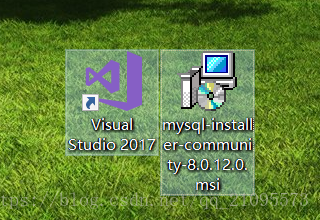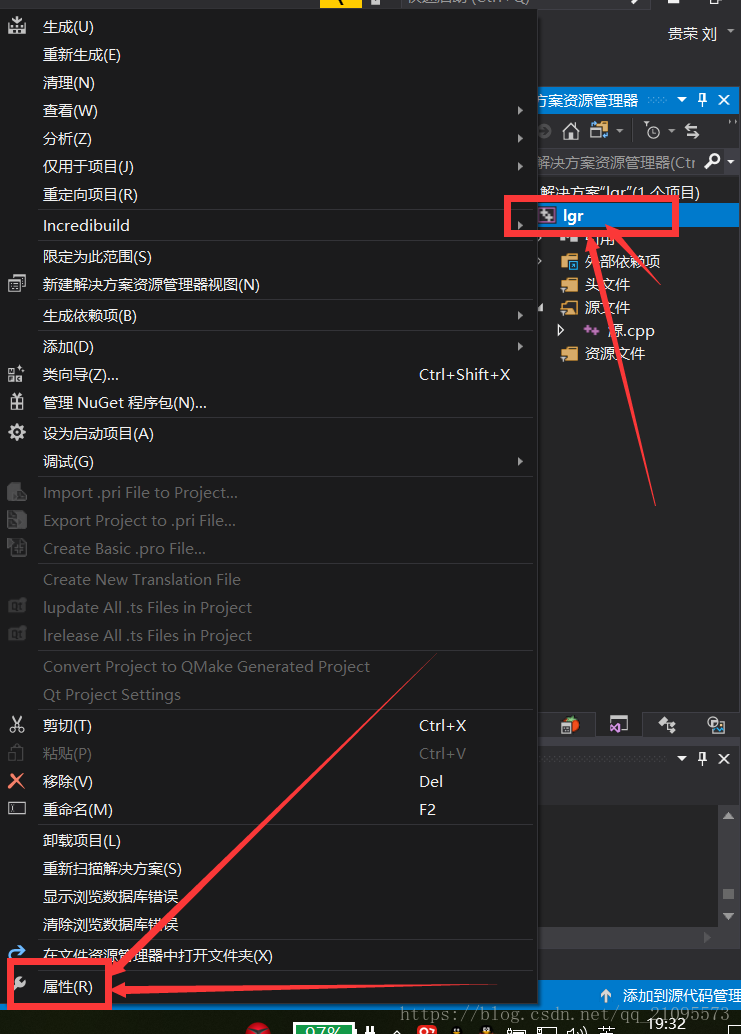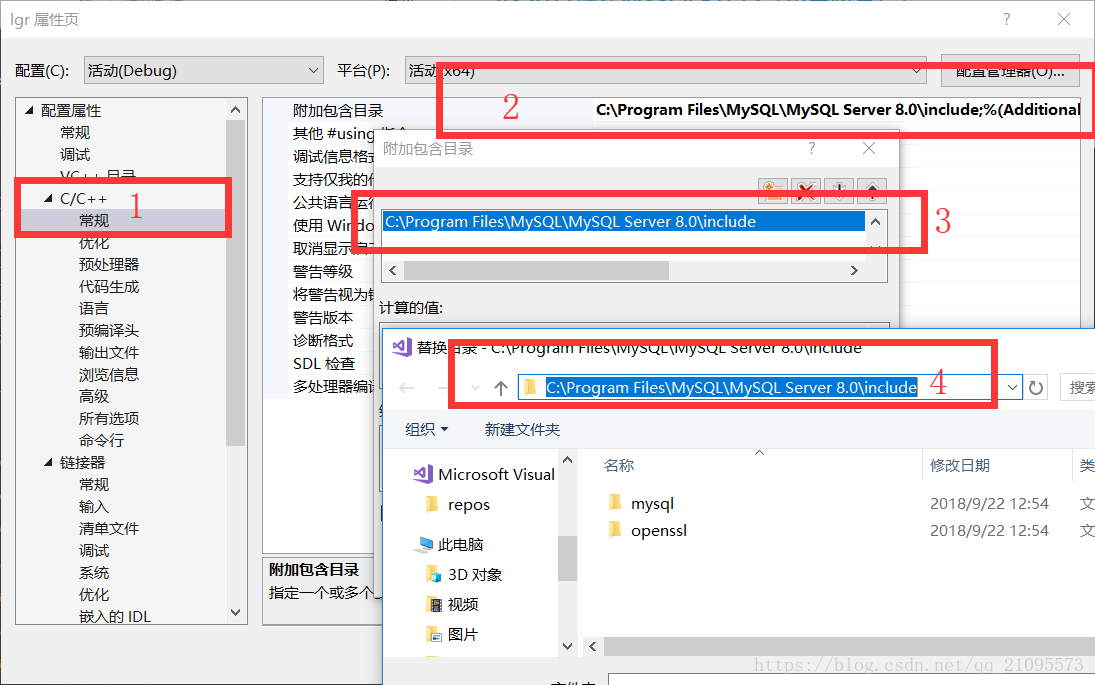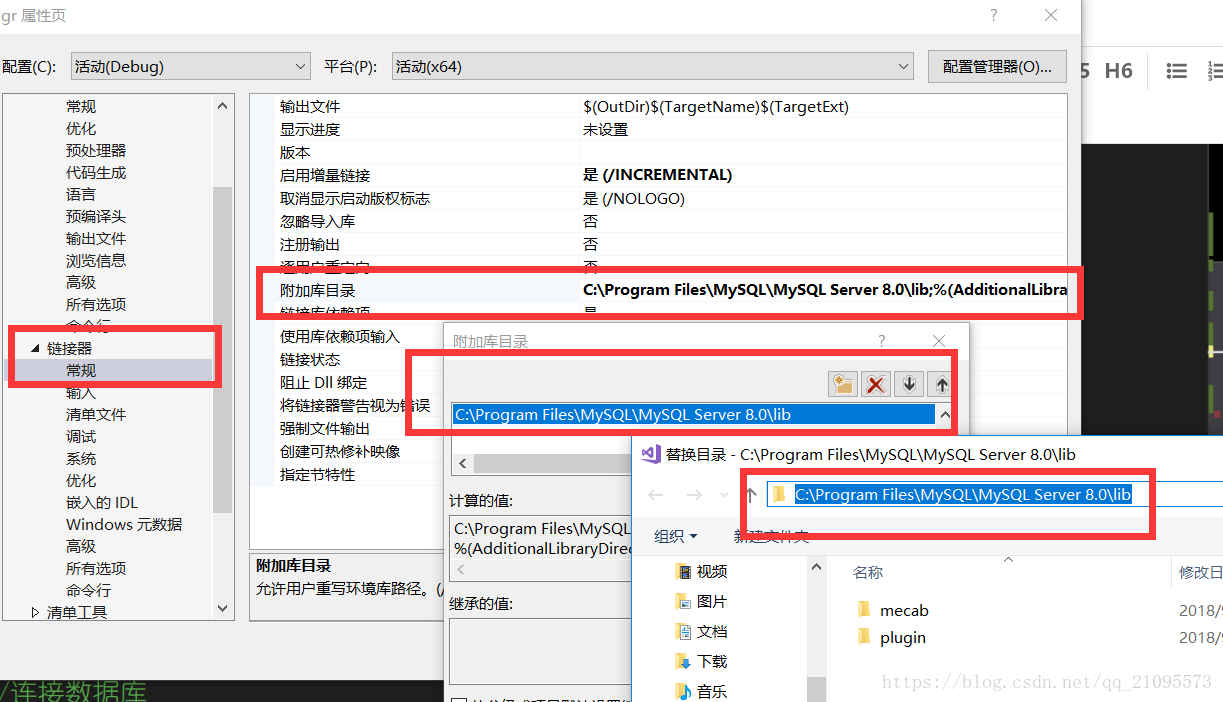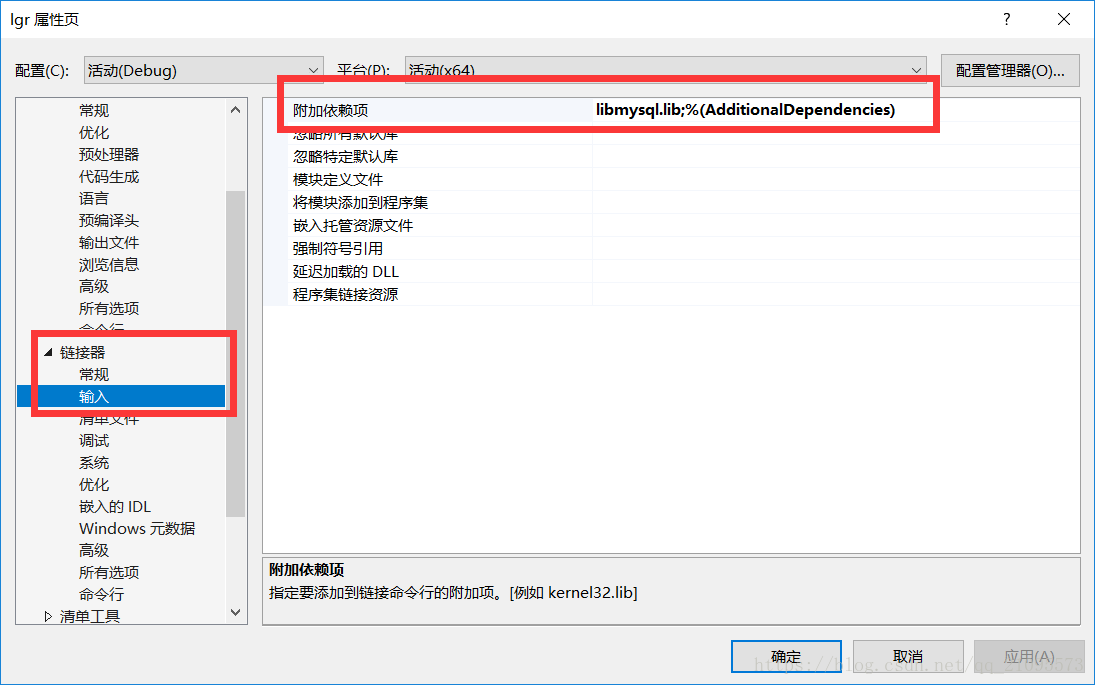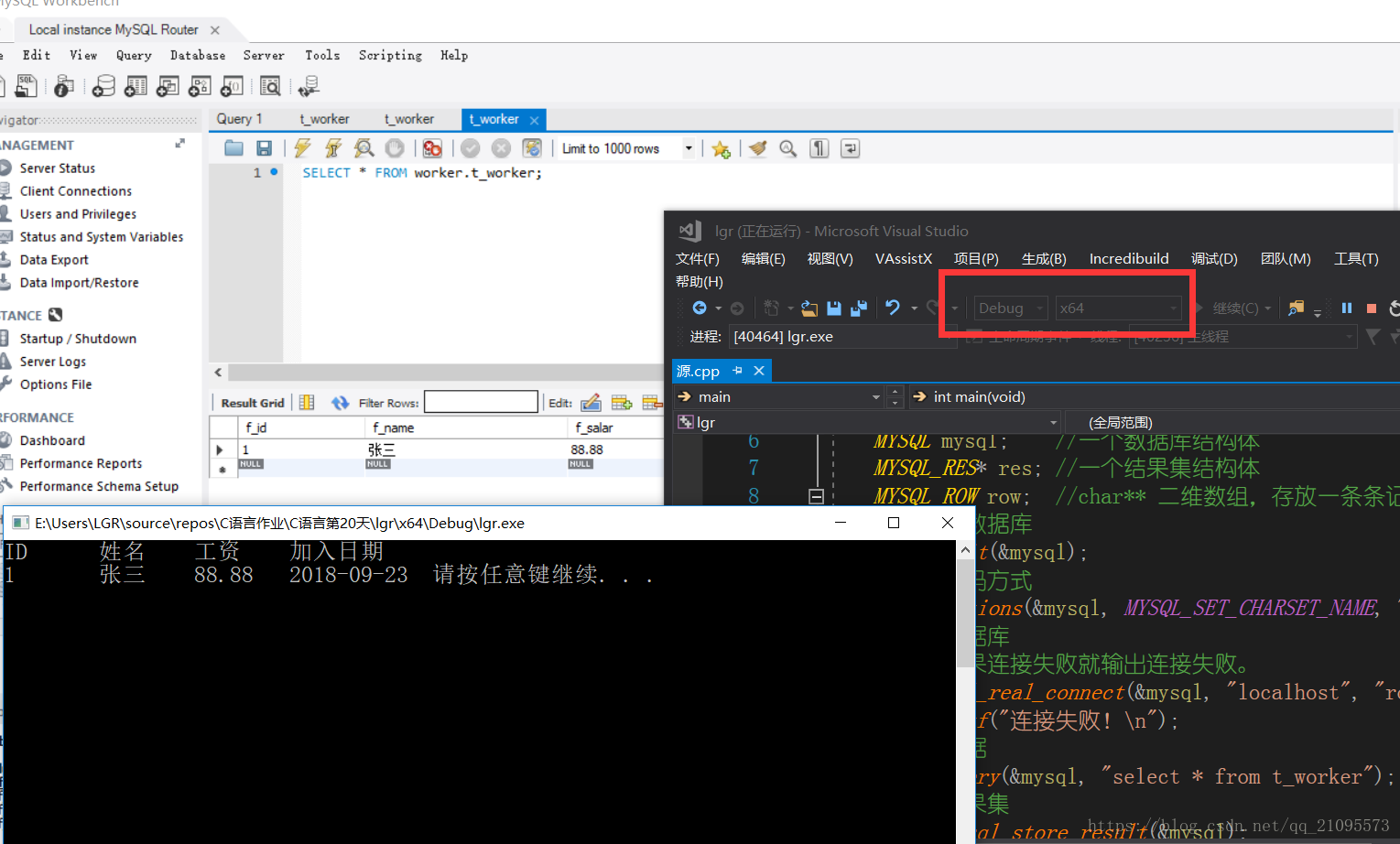首先用到的工具是:
安装过程自行操作!!!
MySQL下载地址:https://dev.mysql.com/downloads/windows/
MySQL命令手册:http://www.w3school.com.cn/sql/sql_syntax.asp
最下面有带注释的详细测试源码和效果图;
对接步骤1:
右键单击项目名称,选择属性
对接步骤2:
项目名->属性->c/c+±>常规->附加包含目录 添加路径:C:\\Program Files\\MySQL\\MySQL Server 8.0\\include
(这个是默认路径,选择自己安装的位置即可)
对接步骤3:
链接器->常规->附加库目录 添加路径:C:\\Program Files\\MySQL\\MySQL Server 8.0\\lib
(这个是默认路径,选择自己安装的路径即可)

对接步骤4:
链接器->输入->附加依赖项 添加:libmysql.lib
** 完成后点击右下角的应用然后确定就OK了下面附上测试图**
**
如果运行软件提示找不到libmysql.dll请把这个文件从之前附加的目录里面复制到软件的debug目录!!!注意区分32位的目录和64位目录
**
#include <stdio.h>
#include "mysql.h"
如果MySQL是64位的vs的编译模式也得是64位!!!
如果MySQL是32位的vs的编译模式也得是32位!!!
上方有图!!!
//#include <mysql.h> 如果配置ok就可以直接包含这个文件
int main(void)
{
MYSQL mysql; //一个数据库结构体
MYSQL_RES* res; //一个结果集结构体
MYSQL_ROW row; //char** 二维数组,存放一条条记录
//初始化数据库
mysql_init(&mysql);
//设置编码方式
mysql_options(&mysql, MYSQL_SET_CHARSET_NAME, "gbk");
//连接数据库
//判断如果连接失败就输出连接失败。
if (mysql_real_connect(&mysql, "localhost", "root", "123456", "worker", 3306, NULL, 0) == NULL)
printf("连接失败!\\n");
//查询数据
mysql_query(&mysql, "select * from t_worker");
//获取结果集
res = mysql_store_result(&mysql);
//显示数据
printf("ID\\t姓名\\t工资\\t加入日期 \\n");
//给ROW赋值,判断ROW是否为空,不为空就打印数据。
while (row = mysql_fetch_row(res))
{
printf("%s ", row[0]);//打印ID
printf("\\t%s ", row[1]);//打印姓名
printf("\\t%s ", row[2]);//打印工资
printf("\\t%s ", row[3]);//打印日期
}
//释放结果集
mysql_free_result(res);
//关闭数据库
mysql_close(&mysql);
//停留等待
system("pause");
return 0;
}
首先用到的工具是:
安装过程自行操作!!!
MySQL下载地址:https://dev.mysql.com/downloads/windows/
MySQL命令手册:http://www.w3school.com.cn/sql/sql_syntax.asp
最下面有带注释的详细测试源码和效果图;
对接步骤1:
右键单击项目名称,选择属性
对接步骤2:
项目名->属性->c/c+±>常规->附加包含目录 添加路径:C:\\Program Files\\MySQL\\MySQL Server 8.0\\include
(这个是默认路径,选择自己安装的位置即可)
对接步骤3:
链接器->常规->附加库目录 添加路径:C:\\Program Files\\MySQL\\MySQL Server 8.0\\lib
(这个是默认路径,选择自己安装的路径即可)
对接步骤4:
链接器->输入->附加依赖项 添加:libmysql.lib
** 完成后点击右下角的应用然后确定就OK了下面附上测试图**
**
如果运行软件提示找不到libmysql.dll请把这个文件从之前附加的目录里面复制到软件的debug目录!!!注意区分32位的目录和64位目录
**
#include <stdio.h>
#include "mysql.h"
如果MySQL是64位的vs的编译模式也得是64位!!!
如果MySQL是32位的vs的编译模式也得是32位!!!
上方有图!!!
//#include <mysql.h> 如果配置ok就可以直接包含这个文件
int main(void)
{
MYSQL mysql; //一个数据库结构体
MYSQL_RES* res; //一个结果集结构体
MYSQL_ROW row; //char** 二维数组,存放一条条记录
//初始化数据库
mysql_init(&mysql);
//设置编码方式
mysql_options(&mysql, MYSQL_SET_CHARSET_NAME, "gbk");
//连接数据库
//判断如果连接失败就输出连接失败。
if (mysql_real_connect(&mysql, "localhost", "root", "123456", "worker", 3306, NULL, 0) == NULL)
printf("连接失败!\\n");
//查询数据
mysql_query(&mysql, "select * from t_worker");
//获取结果集
res = mysql_store_result(&mysql);
//显示数据
printf("ID\\t姓名\\t工资\\t加入日期 \\n");
//给ROW赋值,判断ROW是否为空,不为空就打印数据。
while (row = mysql_fetch_row(res))
{
printf("%s ", row[0]);//打印ID
printf("\\t%s ", row[1]);//打印姓名
printf("\\t%s ", row[2]);//打印工资
printf("\\t%s ", row[3]);//打印日期
}
//释放结果集
mysql_free_result(res);
//关闭数据库
mysql_close(&mysql);
//停留等待
system("pause");
return 0;
}